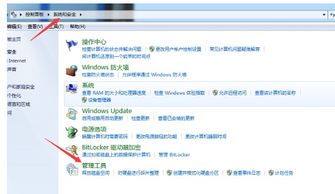
1. 首先,请禁用 Print Spooler 服务(在我的电脑上右键点击“管理”,然后选择服务),选择禁用并停止该服务,点击确定退出。
2. 清理 Windows\system32\spool 文件夹中的文件(除 drivers 文件夹外全部清除)。注意不要删除 C:\Windows\System32\spool\DRIVERS\color 文件夹,因为它是系统颜色配置文件,非常重要。重新启用 Print Spooler 服务(选择自动并确定,然后启动即可)。
扩展资料:
彩色喷墨打印机因其良好的打印效果和较低的价格而受到广大中低端市场的欢迎。此外,喷墨打印机在处理纸张方面的灵活性也更为出色,在打印介质的选择上具有优势:除了可以打印信封、信纸等普通介质外,还可以打印胶片、照片纸、光盘封面、卷纸、T恤转印纸等多种特殊介质,下文将对其进行详细介绍。
当我们使用打印机时,有时会遇到无法安装打印机提示打印处理器不存在的情况。这到底是什么原因?应该如何解决呢?现在我们就来详细解答这个问题:
为了解决无法安装打印机打印处理器不存在的问题,我们可以按照以下步骤进行操作:
1. 打开桌面开始菜单,进入控制面板;
2. 双击“系统和安全”,找到最下方的管理工具,并点击进入;
3. 在管理工具中找到服务选项,并点击进入,找到名为“PrintSpooler”的服务选项;
4. 最后重启“PrintSpooler”服务选项即可解决问题。
本文基于 Dell 灵越 5000 品牌及 Windows 10 操作系统撰写。


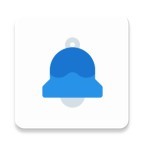

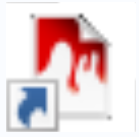







 相关攻略
相关攻略
 近期热点
近期热点
 最新攻略
最新攻略